
Hay algunos casos en los que necesitamos guardar una página web para verla más adelante. La forma tradicional de guardar páginas web es convertirlas en un archivo HTML. Sin embargo, el formato HTML carece de versatilidad y capacidad de edición. Aparte de eso, no puedes verlo sin una conexión a Internet. Por lo tanto, en lugar de almacenar la página web como un archivo HTML, ¿por qué no la conviertes a PDF? Este formato proporciona la flexibilidad para ver tus páginas web en cualquier momento que desees, incluso cuando estás fuera de línea. Aquí están las mejores soluciones sobre cómo convertir HTML a PDF.
Un Consejo antes de la Conversión
Existen diferentes programas en el mercado que pueden funcionar para la conversión de HTML a PDF, y algunos de estos programas pueden requerir que los usuarios carguen un archivo HTML para convertir a PDF, en lugar de simplemente pegar la URL de la página web. Por lo tanto, si encuentras este tipo de programas, puedes seguir los pasos a continuación para guardar una página web como un archivo HTML.
- Abre tu navegador web (aquí tomamos Google Chrome como ejemplo) y ve a la página que necesitas.
- Haz clic derecho en el mouse y haz clic en “Guardar como” para guardar como un archivo HTML.

Mejores Soluciones para Convertir HTML a PDF Gratis
HTML to PDF
HTML a PDF es un convertidor en línea rápido y fácil de usar. Puedes acceder a esta herramienta sin necesidad de instalarla o descargar el software. Además, no requiere ningún registro. Con este programa, puedes convertir simultáneamente hasta 20 archivos HTML o archivos ZIP con HTML a PDF. Para convertir HTML a PDF, puedes seguir estos pasos:
- Visita su sitio web oficial y haz clic en “SUBIR” para seleccionar el(los) archivo(s). Comenzará el proceso de subida y de conversión.
- Una vez hecho esto, presiona el botón “DESCARGAR” debajo del archivo convertido para guardarlo en tu PC. Si cargas varios documentos, puedes hacer clic en el botón “TODOS LOS ARCHIVOS” para obtenerlos con un solo clic.

Pdfcrowd
Otro programa que puedes utilizar para convertir HTML a PDF en línea es Pdfcrowd. Al igual que el anterior, este es un programa web que no necesita ningún proceso de instalación. Cuando utilices esta herramienta, solo necesitas pegar la URL de tu página web de destino para convertirla. Además, el software es uno de los convertidores en línea más rápidos disponibles en el mercado. Sin embargo, agregará marcas de agua a los documentos convertidos para los usuarios gratuitos. Ahora, vamos a convertir una página web:
- Ve al sitio web con tu navegador.
- Copia el enlace de la página web que deseas convertir y luego péguela en el cuadro de entrada.
- A continuación, haz clic en el botón “Convert to PDF(Convertir a PDF)” para iniciar el proceso de conversión.
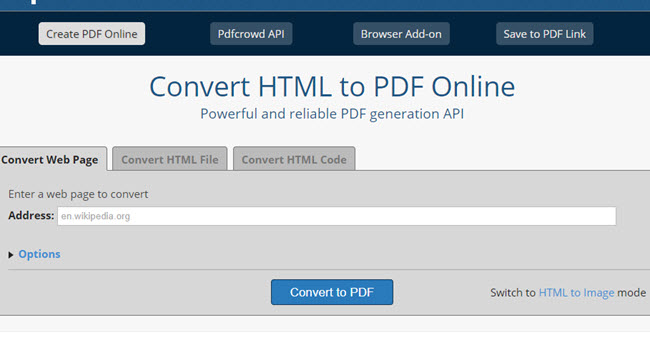
- Una vez hecho esto, selecciona su carpeta de salida y luego haz clic en “Guardar”.
Consejo Extra – Cómo Editar tus Archivos PDF Convertidos
Ya sabes cómo convertir una página web a PDF y es posible que necesites una herramienta que te permita agregar textos, marcar y resaltar el contenido del PDF. Aquí, recomendamos LightPDF, un editor de PDF en línea gratuito que puede ayudarte a administrar tus archivos PDF fácilmente. Proporciona muchas funciones, como convertir, editar, OCR, combinar, dividir, rotar, etc. A continuación te mostramos cómo editar PDF con LightPDF.
- Ve a tu página de edición y pulsa el botón “Elegir archivo”.
- Localiza y selecciona el archivo en tu computadora.
- Una vez cargado, puedes usar las herramientas en la parte superior para editar tu archivo PDF. Después de editar el archivo, haz clic en el botón Guardar junto a las herramientas y luego descarga el documento.

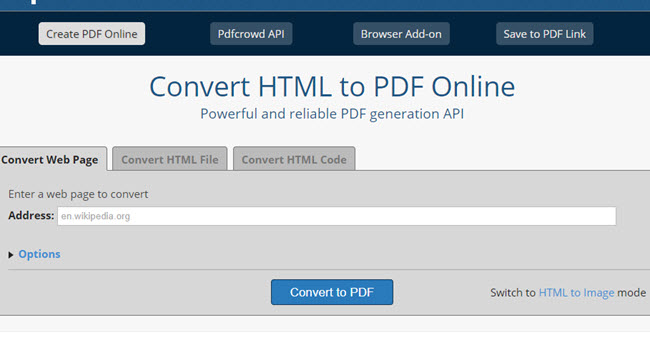
Dejar un comentario